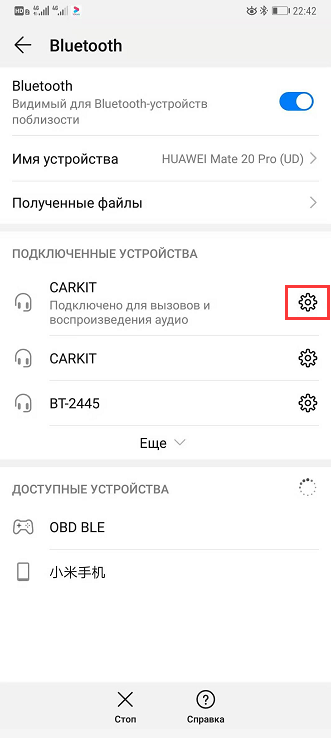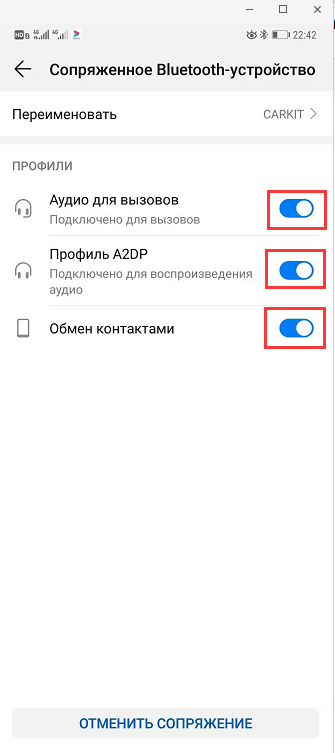Установка teyes spro plus на рено
Добавил пользователь Владимир З. Обновлено: 05.10.2024
Часто задаваемые вопросы (FAQ) по магнитоле Teyes
Данные актуальны для моделей:
Нужно ли выпаивать встроенный микрофон при подключении внешнего на 19 и 20 пин?
По некоторым данным нет, встроенный отключается, как и заявлено производителем. Если попробовать позвонить, например через Whatsapp и в это время стучать по встроенному микрофону — то звук если и будет слышно, то слишком отдаленно. Поэтому можно утверждать, что как и заверено производителем штатный микрофон отключается при подключении внешнего.
Если хочется наверняка заблокировать работу встроенного микрофона, то необходимо открутить модуль дисплея и заклеить две дорожки на шлейфе, идущему к сенсорным кнопкам и микрофону:

Физически прерываем контакт встроенного микрофона
Головные устройства, выпущенные до ноября 2020 года, имеют встроенный пакет офлайн-карт Китая. Как их удалить?
Описанная процедура, к слову, освободит приблизительно 12Гб памяти на внутреннем хранилище.

- Открываем любой удобный для Вас файловый менеджер;
- Переходим во внутреннее хранилище (/mnt/sdcard/);
- Находим папки с названием amap и amapauto9:
- Удаляем и проверяем объем свободной памяти.
Можно ли прошить SPRO и CC2 на SPRO+, СС2+ и СС3?
Нет, разная аппаратная начинка. Разные версии андроида.
Можно ли установить моды, темы, улучшения, украшательства, модификации и т.д. от SPRO и CC2?
Нет, другая версия Андроид, другая платформа. Возможно подойдут разработки от других устройство на процессоре UIS7862. Это магнитолы с восьмиядерным процессором и различными разрешениями экрана, начиная от 800х480 и вплоть до 1920х1080. Конкретного названия производителя у них нет, это OEM платформа.
Для понимания, интерфейс этих магнитол выглядит примерно так:

Можно ли ГУ (головное устройство) SPRO+, CC2+ прошить на CC3?
Можно, подойдут прошивки от уважаемого товарища gordgelin.
Какой пароль для входа в Система — Параметры разработчика?
7788, а так же пароль заводских настроек 168.
Как установить сим-карту?
На эту тему у нас написана подробная статья.
Как связаться с тех. поддержкой производителя в России?
Будьте внимательны, часовой пояс +4 часа от Москвы!
Как связаться с тех. поддержкой производителя в Китае?
Связь через мессенджер Whatsapp.
Инженеры Teyes (CC3/CC2+/SPro+)
+8613684964012 (Whatsapp)
+8618929391445 (Whatsapp)
Инженеры Kingbeats:
+8613986672335 (Whatsapp)
Как в ГУ (магнитоле) поставить свою мелодию на входящий?
Создать в корне папку “btring”, туда можно класть ваши рингтоны. Выбор рингтона осуществляется в настройках телефона на ГУ.
Можно ли отредактировать список приложений которые переключаются кнопкой MODE на руле?
Да, можно. Но для этого придется поставить стороннее приложение:
В нем есть подмена приложений, вызываемых кнопкой MODE.
Вместо штатных нужно прописать сторонние приложения, или же штатные но в другом порядке. Названия пакетов можно посмотреть там же в одном из меню.
Изначально на Kingbeats K2+ порядок приложений следующий: Радио — Bluetooth Телефон — Bluetooth Музыка — Музыка — Видеоплеер — Навигатор — и сначала списка.
Для примера сделаем переключение только между Радио и Плеером. Для этого сначала подменим пакет вызова Bluetooth Телефон на Музыку, и теперь после радио шла музыка, а после музыки видеоплеер. Заменяем видеоплеер на радио и всё — мы получили кольцо из двух позиций.
Как добавить свое приложение для выбора Навигации по умолчанию?
Наиболее популярные навигационные приложения есть в данном патче:
Инструкция по установке патча:
- Отформатировать любую флешку в FAT32;
- Разархивировать скачанный файл на флешку. В корне флешки должен появится файл “lsec6315update”, а так же папки lsec_updatesh и TXT;
- Подключить флешку к головному устройству;
- Подождать и согласиться с обновлением во всплывающем окне;
- Дождаться установки и после окончания флешку нужно отключить;
- Если после перезагрузки наверху присутствует надпись “ Please contact the seller to activate ”, то просто предоставьте магнитоле доступ в интернет.
Или же воспользуйтесь графической инструкцией от производителя Teyes:

Инструкция по установке патчей и обновлений на магнитолах Teyes
Как отключить синхронизацию контактов Google? (если они удаляются)
Для отключения синхронизации контактов из Google аккаунта необходимо проделать следующие действия:
- Зайти в настройки - вкладка личное;
- Выбрать пункт Аккаунты:
![]()
- Выбрать необходимый аккаунт:
![]()
- В самом аккаунте выбрать синхронизация аккаунта:
![]()
- Выключаем переключатель напротив контакты:
![]()
Готово, теперь можно смело удалять контакты на магнитоле и не бояться, что они исчезнут на других устройствах.
Как мне полностью выключить магнитолу кнопкой?
Кнопка Power на лицевой панели, но её длительное нажатие НЕ выключает ГУ, а лишь гасит подсветку экрана и останавливает воспроизведение. Полностью магнитола этой кнопкой не выключается! Остается только обесточивание.
Магнитола со временем начинает тормозить. Что делать?
Вероятнее всего проблема с перегревом. Если у вас версия ГУ без активного охлаждения (вентилятора на радиаторе сзади), то имеет смысл сделать доработку магнитолы.
Моя машина заявлена как поддерживаемая CAN-Bus адаптером, но ничего не работает
Если проблемы с подключением отброшены, то стоит обновить прошивку CAN-модуля и произвести настройку под конкретный автомобиль.
Установка teyes spro plus на рено
Часто задаваемые вопросы
1.По умолчанию, после выключения автомобиля, головное устройство переходит в спящий режим в течение 25 секунд. Сила потребления тока составляет 4-6 мА. Если в течение 3 дней автомобиль не заводится, то магнитола переходит в состояние полного отключения питания. После 3 дневной стоянки автомобиля, при запуске ГУ происходит перезагрузка. Если после отключения автомобиля не прошло 3 дня, то включение магнитолы происходит в течение нескольких секунд выходом из "спящего режима".
2.В состоянии "спящего режима" энергопотребление ГУ очень низкое, и составляет4-6 мА. К тому же, если снижается электрическое напряжения системы автомобиля, магнитола автоматически переходит из "спящего режима" в полное отключение. Как правило, это происходит на старых автомобилях, или автомобилях с разряженной аккумуляторной батареей.
3.Если Вы хотите чтобы головное устройство каждый раз отключалось полностью, то можете войти в заводские настройки (пароль 168) и в первом разделе отключите "режим сна". При такой настройке после выключения двигателя автомобиля, через 1 минуту устройство перейдет в режим полного отключения, без потребления электроэнергии.
4.После 50 запусков автомобиля, магнитола способна автоматически сделать одну перезагрузку. Тем самым повышается производительность системы после долгой работы.

Если после установления Bluetooth соединения не получается перенести контакты телефонной книги на автомагнитолу, для синхронизации Вам необходимо включить данную настройку.

Подавляющее большинство SIM-карт обладают стандартной толщиной, однако в России есть мобильные операторы, карты которых немного потоньше. Скорее всего, Вы используете такую карту, поэтому она неплотно входит в слот и контакт периодически отходит. Способ решения проблемы: попробуйте к SIM карте приклеить кусочек липкой ленты (бумагу, скотч), чтобы добавить ей нужную толщину.
Если Вы столкнулись с какой-либо неразрешимой проблемой, Вы можете попробовать восстановить заводские настройки на устройстве. Нажмите здесь, чтобы посмотреть как это сделать.
Машины некоторых корейских и японских марок изначально снабжены USB 1.1. Однако в комплект ГУ Teyes SPRO входит 3 разъема USB 2.0, поэтому советуем Вам использовать их. Скорость передачи данных USB 2.0 намного выше, чем у 1.1., и, - что самое важное. - регистратор Teyes X5 будет работать с ГУ Teyes только через соединение USB 2.0.
Как переключаться между USB 1.1 и 2.0:
В последней версии программного обеспечения по умолчанию уже реализована функция пролистывания треков при помощи клавиш руля в сторонних приложениях. Пожалуйста, скачайте последнюю версию ПО.
1. После выключения зажигания ГУ автоматически переходит в спящий режим. При этом, то, что было на экране, сохраняется до следующего включения. Например, перед уходом в спящий режим были включены Яндекс-карты, то после последующего включения ГУ они продолжат работу.
2. Создавая устройство, разработчики в первую очередь думали о безопасности пользователей. Представим такую ситуацию: водитель после включения зажигания хочет немедленно дать задний ход, но из-за автоматически запускающихся приложений переключение ГУ в режим камеры заднего вида задержится, либо будет воспроизводится с помехами. Это может привести к трудностям в управлении автомобилем, поэтому пока что мы решили отказаться от функции автозапуска приложений.
Стили для SPRO Plus CC2 Plus

Внимание.
Для корректной работы данного стиля нужно скачать и установить новую версию (17 и более) менеджера стилей на главной странице Launcher Pack.


Эти стили заменяют друг друга

- Оптимизация алгоритмов
- 01.07.21 откорректирована работа окна с приложением в новых прошивках СС2+ (начиная с мая 21 года) при загрузке ГУ.

Внимание.
Для корректной работы данного стиля нужно скачать и установить новую версию (18 и более) менеджера стилей на главной странице Launcher Pack.
- Отсутствие боковой панели навигации. Полностью свободная область построения для элементов рабочего стола.
- Для перехода в меню всех приложений нажмите на самую нижнюю область экрана (чувствительна по всей ширине (см. видео).
Лаунчер «Style 01» – стандартный лаунчер от CC2+.
Лаунчер «Style 02» – стандартный лаунчер от SPRO+.
Лаунчер «Style 03» – стандартный лаунчер от СС2+.
Лаунчер «Style 03-2» – стандартный лаунчер от СС3.
Лаунчер «Style 04» – универсальный, увеличено окно для навигации, содержит боковую и нижнюю панели с ярлыками, часы, а также виджет музыка/радио.
Лаунчер «Style 05» – для ГУ с физическими кнопками и «крутилками», тоже самое что в «Style 04», но без левой боковой панели, еще более увеличено окно для навигации.
Лаунчер «Style 06» – имеет разблокированную рабочую зону, содержит левую боковую панель (во второй вариации стиля боковая панель отсутствует), окно для навигации, рассчитан для установки пользовательских ярлыков и виджетов. Положение и размер окна навигации можно менять в любых вариациях.
Внимание! В Лаунчере «Style 06» нет возможности использовать стандартные виджеты управления Радио и Плеером, так как они разработаны не стандартным методом и на самом деле являются элементами интерфейса приложений, а не виджетами как таковыми.
Во всех стилях, кроме стиля 2, есть возможность выбора отображения любого приложения в окно лаунчера.
Установка стилей выполняется обычным способом, путем поочередного запуска установки apk файлов.
Установка всех доступных на странице стилей НЕ ОБЯЗАТЕЛЬНА!
После установки стилей нужно обязательно перезагрузить устройство.
Примечание: при первоначальном запуске Лаунчера «Style 06» первым на главный экран необходимо вынести любой ярлык , затем можно устанавливать виджеты и т.д.
Информация только для прошивки SPRO+:
Сторонние музыкальные плееры
Если вы не сторонник стандартного музыкального плеера и используете сторонние, рекомендуем к применению:
Для свободного стиля лаунчера:
Для всех стилей:
Наличие прошивки на основе Teyes SPRO+, CC2+, K2+.
Если у Вас установлена модифицированная прошивка на основе СС2+, SPRO+ других разработчиков, корректное функционирование данного ПО не гарантируется .
Удаление приложений осуществляется следующим образом:
Перейти по пути: Настройки системы -> Устройство -> Приложения -> UDT Launcher -> выбрать значок трех вертикальных точек в верхней правой части экрана -> Удалить обновления.
Перейти по пути: Настройки системы -> Устройство -> Приложения -> UDT Launcher 1 ->Удалить
Перейти по пути: Настройки системы -> Устройство -> Приложения -> UDT Launcher 2 ->Удалить
Перейти по пути: Настройки системы -> Устройство -> Приложения -> UDT Launcher 5 ->Удалить
Перейти по пути: Настройки системы -> Устройство -> Приложения -> Launcher 8 ->Удалить
Перейти по пути: Настройки системы -> Устройство -> Приложения -> Launcher 6 ->Удалить
Перейти по пути: Настройки системы -> Устройство -> Приложения -> Launcher СС3 ->Удалить
Читайте также: